


Sie können auf der Auflagefläche liegende Objekte mit Ihren bevorzugten und vorab gespeicherten Einstellungen scannen.
Dies ist praktisch für das Speichern von häufig verwendeten Einstellungen und das Festlegen von detaillierten Scaneinstellungen.
Klicken Sie auf Einst... (Settings...), wählen Sie das Dialogfenster Einstellungen (Benutzerdefiniert scannen) (Settings (Custom Scan)) und geben Sie die Quelle, die Auflösung etc. an.
Wenn Sie die Einstellungen vorgenommen haben, klicken Sie auf OK.
 Hinweis
HinweisNach dem Vornehmen der Einstellungen können Sie dieselben Einstellungen für zukünftige Scanvorgänge verwenden.
Legen Sie das Objekt auf die Auflagefläche.
Klicken Sie auf Benutzerdef. (Custom).
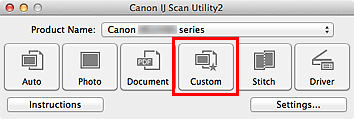
Der Scan-Vorgang wird gestartet.
 Hinweis
HinweisKlicken Sie auf Abbrechen (Cancel), um den Scanvorgang abzubrechen.
Gescannte Bilder werden in dem Ordner gespeichert, der unter Speichern in (Save in) im Dialogfenster Einstellungen (Benutzerdefiniert scannen) (Settings (Custom Scan)) festgelegt ist. Das Dialogfenster wird angezeigt, wenn Sie auf Einst... (Settings...) klicken. Im Dialogfenster Einstellungen (Benutzerdefiniert scannen) (Settings (Custom Scan)) können Sie ebenfalls erweiterte Einstellungen für das Scannen festlegen.
Zum Seitenanfang |